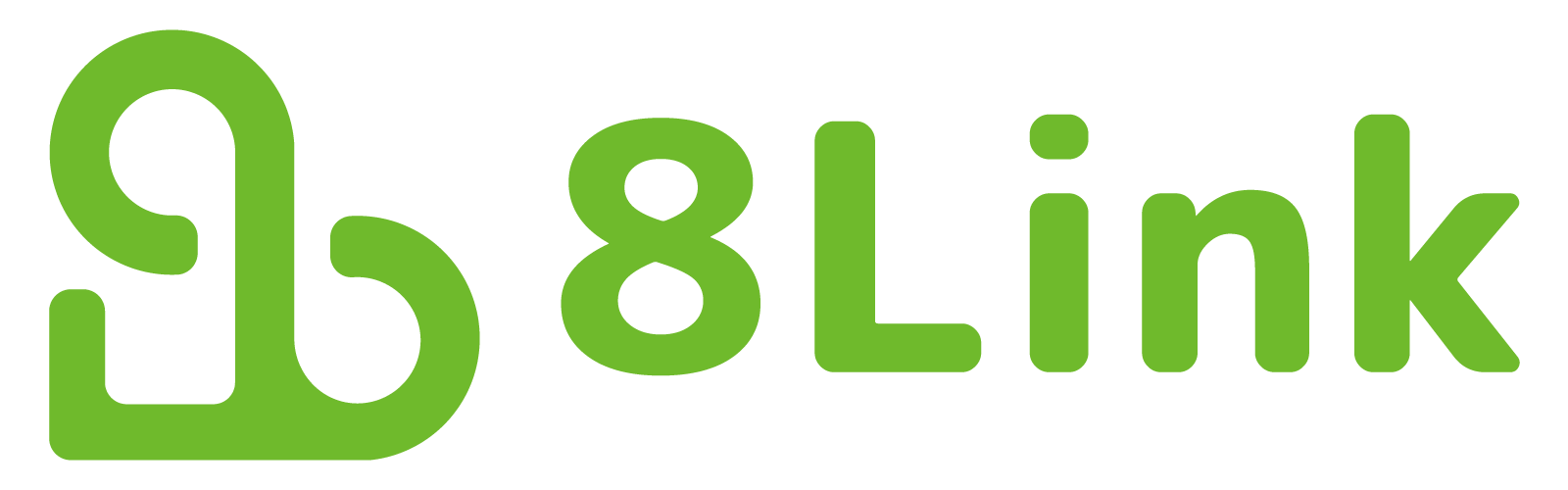こんにちは!大阪府吹田市の就労支援B型事業所「わっはっは」で講師をしている坂上です。
今回は、AIを活用したイラスト制作の方法をご紹介します。
テーマは「ラフと仕上げは人が担当、線画・塗りはAIにお任せ!」
事業所のオリジナルキャラクターを題材に、実際の手順を画像付きで解説していきます!
私はイラストの専門学校を卒業後、ゲーム会社でイラストレーターとして働いていました。
もちろん自分で絵を描くこともできますが、「もっと効率よくできる方法はないかな?」と考えて、AIを活用することに興味を持ちました。
全部をAIに任せるのも便利ですが、オリジナルキャラクターの場合、細かいデザインや独自のモチーフがうまく再現されず、悔しい思いをしたこともあります。
そこで今回は、人とAIで役割を分ける「分担スタイル」で制作してみることにしました!
同じように悩んでいる方や、AIとイラスト制作の組み合わせに興味がある方に届けばうれしいです。
PixAIとは?
今回使用する画像生成ツールであるPixAIは、アニメ調・イラスト調の画像生成が得意なツールです。
Web版とアプリ版があります。
さらに豊富なモデルがあり、様々な雰囲気のイラストを生成できます。さらにLoRA(Low-Rank Adaptation)という機能を使うと、キャラクターの再現やクオリティアップなどが簡単に出来るのが魅力です!
PixAIの主なポイント
- 毎日無料クレジットがもらえるので、コストをかけずに生成できる
- モデルやLoRAが豊富。理想のイラストの雰囲気を再現しやすい
- 参考画像をアップして、ラフの構図や配色を反映しやすい
- 顔修正やHiResなど、仕上げの便利機能を搭載
- Web版とアプリ版がある
手軽さと拡張性のバランスがよく、最初の一歩にも、中級以上のクオリティを狙う場面にも使いやすいツールです。
制作手順(全体像)
以下の手順と分担で進めます!
- キャラクターデザイン(スタッフ)
- ラフ作成(スタッフ)
- 線画・塗り(AI:PixAI)
- 仕上げ(スタッフ)

キャラデザは好きなんですが塗りが苦手なのでラフばかりが溜まっていくんですよね、、
STEP 1. キャラクターデザイン
今回は、わっはっはのイメージキャラクターを制作します!
髪はグリーン系、元気、Lのヘアピン、8(エイト)を模したネクタイなど、わっはっは(8Link)らしさをたっぷり盛り込みました。
こうした“オリジナルの形”はAIは苦手なので、この時点で固めておきましょう。最後の仕上げのときに役に立つはずです。
STEP 2. ラフ作成
考えたデザインを元に衣装などを実際に描いていきます。
自分はPhotoshopで描いていますが、絵を描くツールであれば何でも大丈夫です!
このラフがAIに渡す“指示書”になるので、形ははっきりさせときましょう。陰影はある程度入れておいても良いと思います。
完成したデザインがこちらです!





結構可愛いくできたんじゃないでしょうか!?ポ〇モンの主人公のような今から冒険に出るぞ!みたいなイメージです。
STEP 3. 線画・塗り(AI:PixAI)
ここからはAI(PixAI)に線画と塗り全般お願いしました!
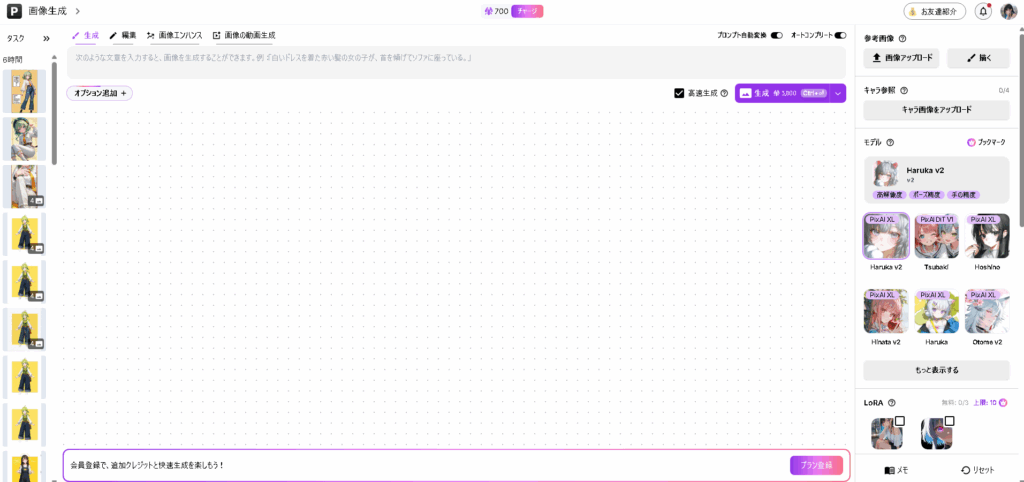
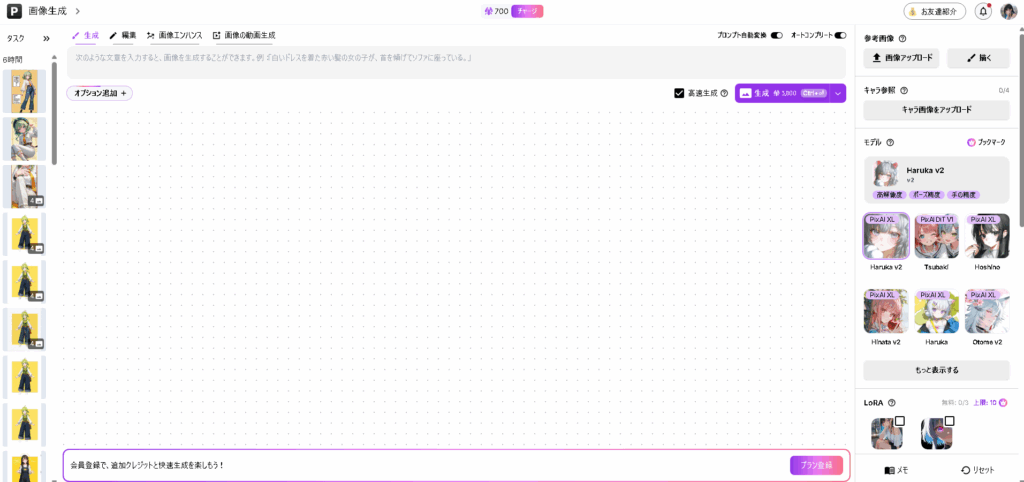
PixAIの画面
画像生成の手順
さてここからは実際の手順を画像付きで解説していきます!
参考画像をアップロード
今回は1から画像生成をするのではなく、ラフを仕上げてもらう目的なので”参考画像”機能を使います。
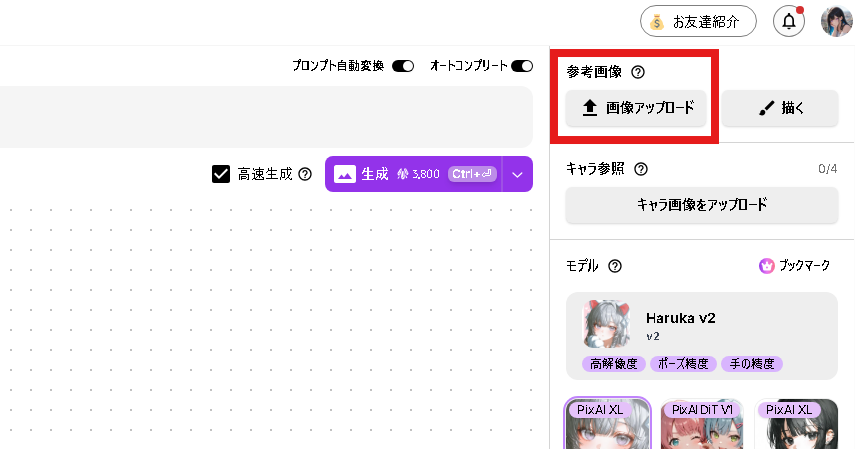
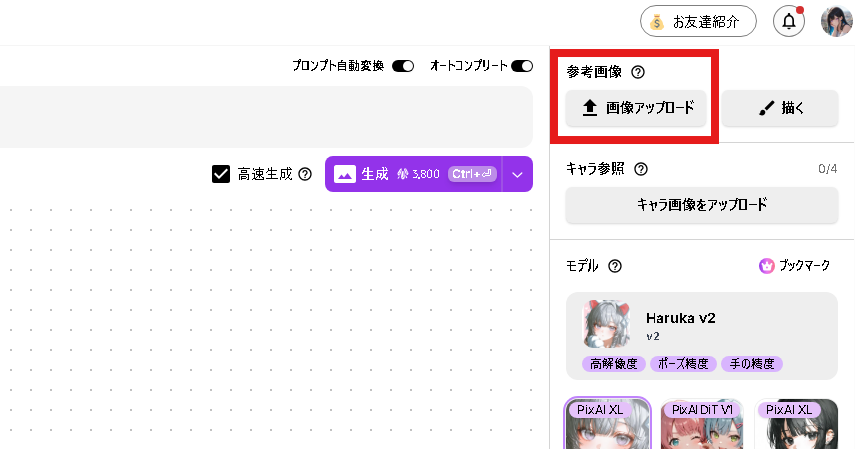
“Strength”はどれぐらい参考画像を生成するイラストに反映させるかの度合いです。
基本はデフォルトの0.55で大丈夫でしょう。
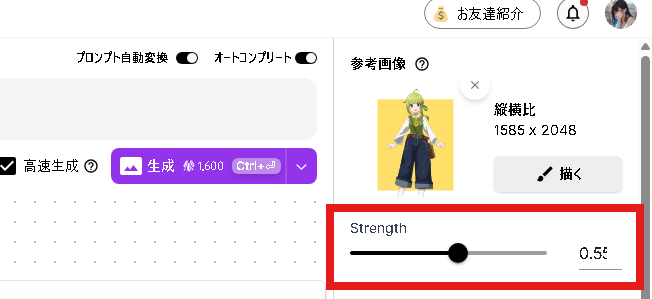
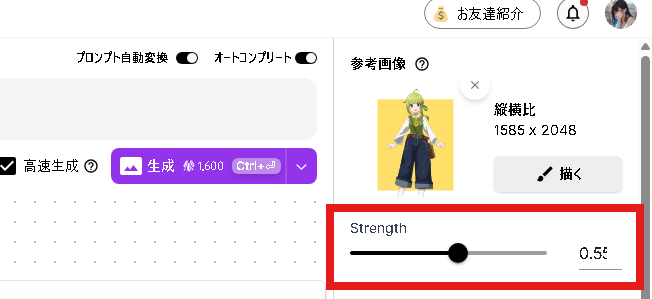
Strengthを”1″に設定すると?
値を上げれば上げるほど参考とは遠くなります。
試しに最大値の1に設定すると図のような全くデザインとは違う女の子が生成されました。


モデルを選択
PixAIでは多くのモデルが使用できます。
完成イメージに近いイラストのモデルを選んでください!
今回は”Haruka v2″を使用します。
後述するLoRAとこのモデルの組み合わせでイラストのテイストが大きく左右されます。
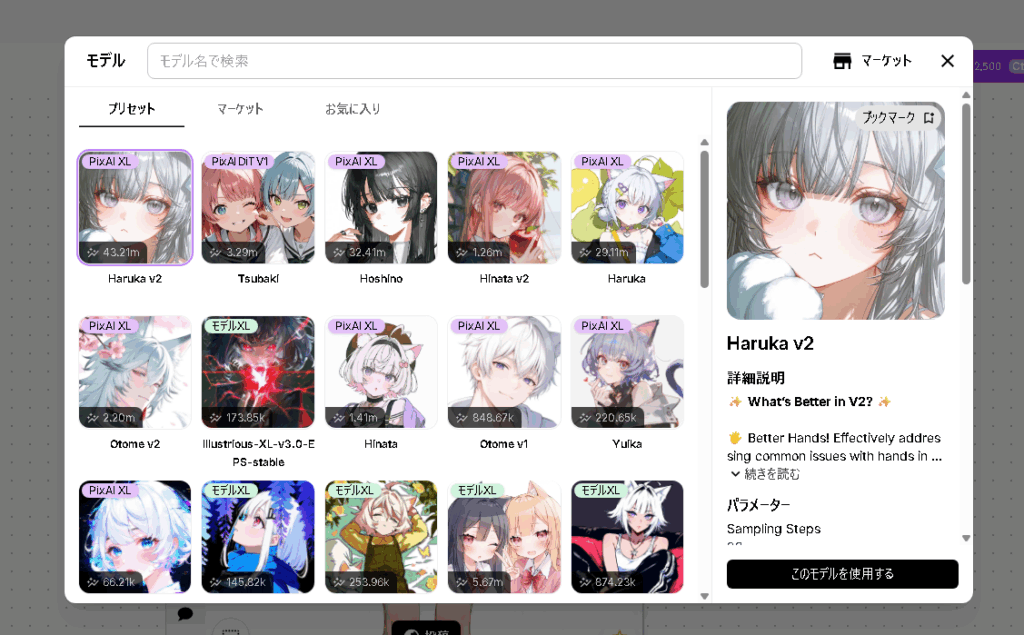
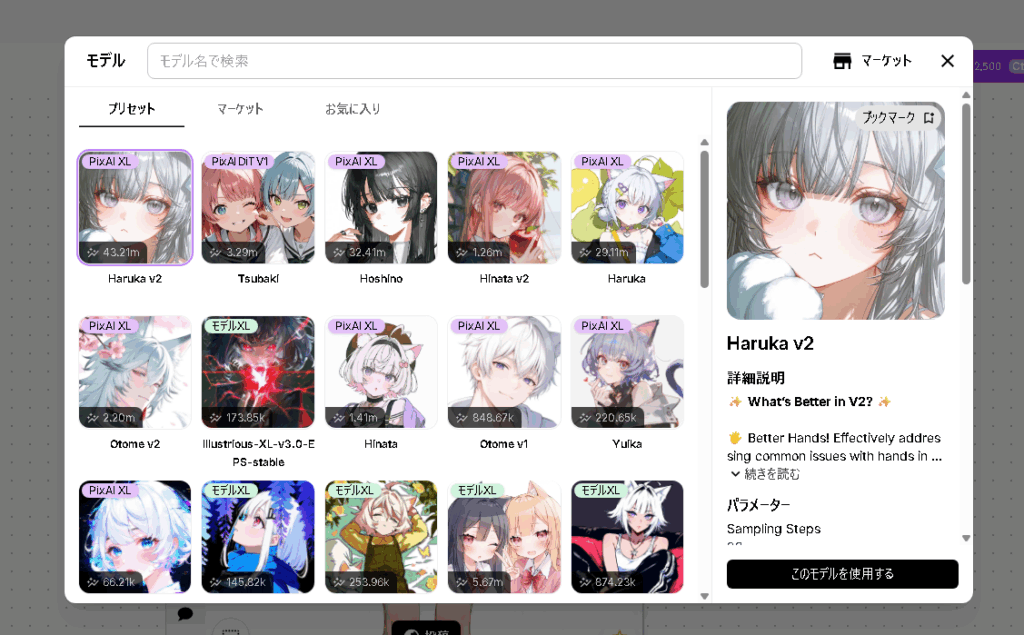
モデルとは?
モデルはどんな絵柄にするか(リアル調・アニメ調など)や、どう塗るか、どんな構図にするかといったルールを持っています。
学習する元になった大量の画像やテキスト情報から特徴を覚えており、その特徴をもとに画像を生成します。
モデルを選ぶ=AIにどんな画風・傾向で描いてもらうかを決めるということですね!
LoRAを選択
LoRAもイラストのクオリティや雰囲気を左右する大事な要素です。
LoRAは追加パーツみたいなものなので、モデルによって使えるLoRAも変わってきます。
絞り込み機能で自分が選んだモデルを選んでみましょう。
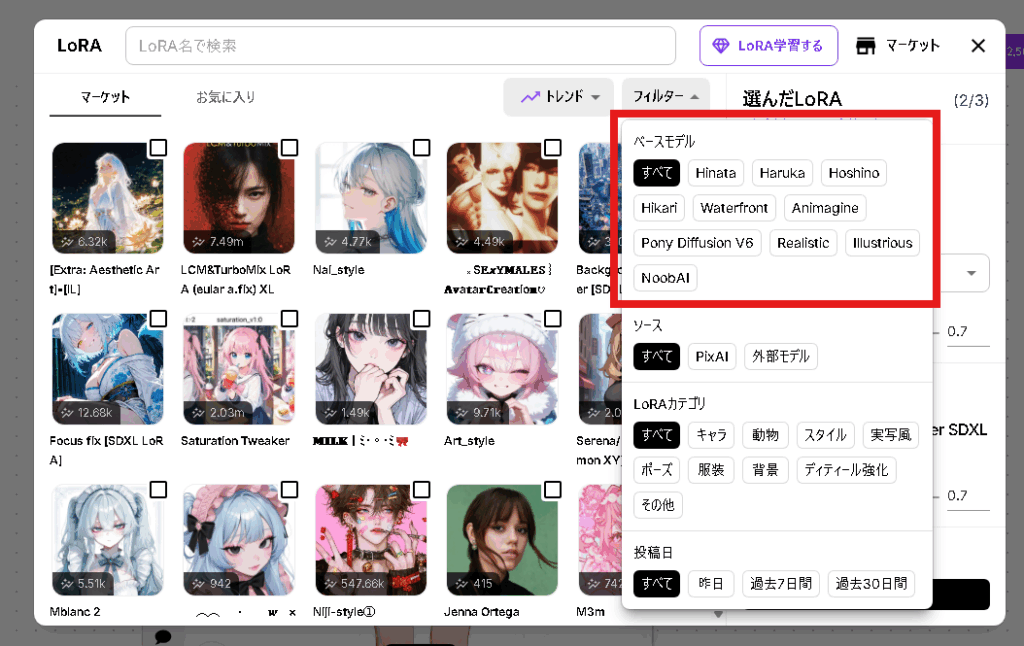
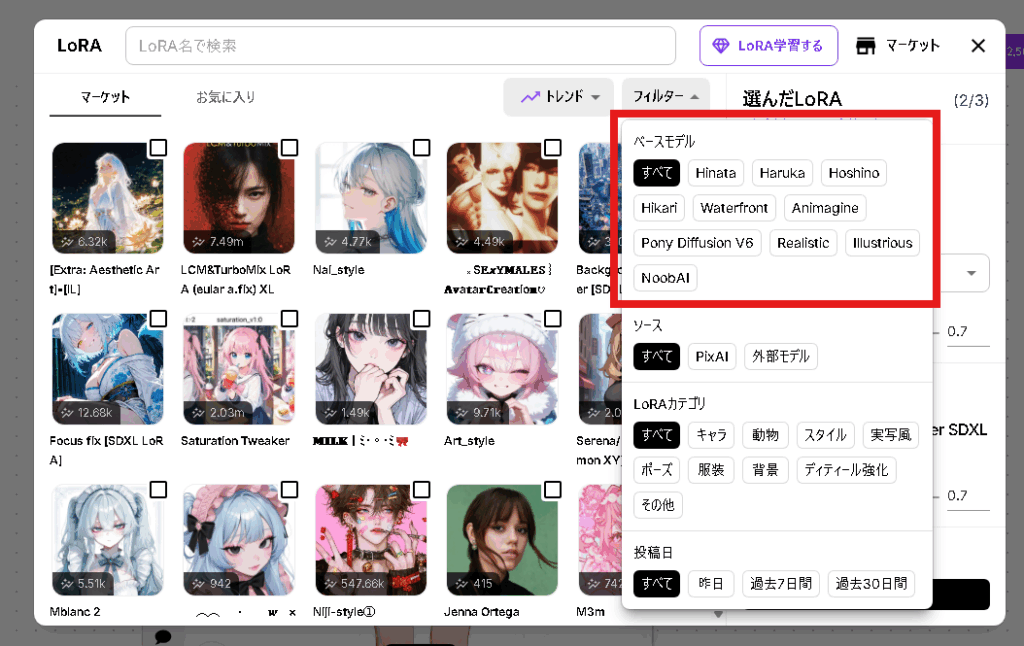
LoRAとは?
モデル=絵柄や方向性のベース
LoRA=ベースに追加する特化スキル
本体モデルはそのままで、後から追加できる
特定のキャラクター、服装、ポーズ、塗り方などを高精度で再現できる
組み合わせて使える(例:髪型LoRA+服装LoRA)
今回は2つのLoRAを使用します。
・DMD2
・Quality Booster SDXL
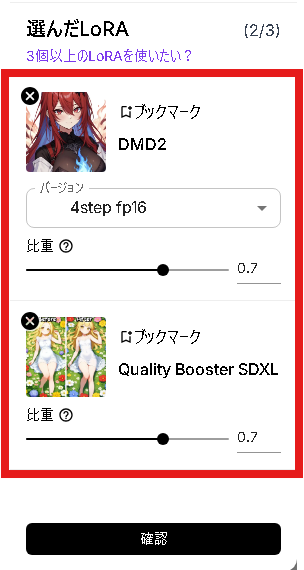
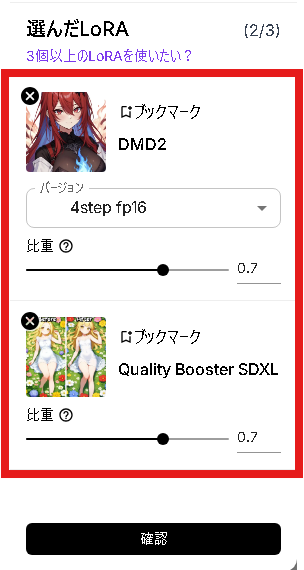
ちゃんと説明すると長くなってしまいますので一旦は以下の理解で大丈夫だと思います!
気になる方は調べてみてください。
DMD2:生成の高速化&クオリティアップ
Quality Booster SDXL:クオリティアップ
比重はどれぐらいLoRAをイラストに適用させるかの度合いですが、これも基本の0.7で大丈夫です。
高級設定
変な訳のせいで分かりづらいですが、いわゆる詳細設定です。
ネガティブ
ネガティブはイラストに入れてほしくない要素のことです。これはモデルに紐づいたネガティブワードがすでに入力されています。他に入れてほしくない要素があれば入れておきましょう。
今回はとくに何も追加していません。
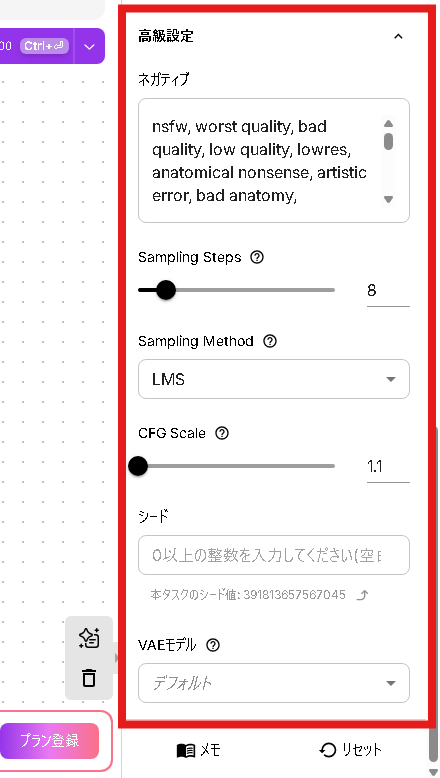
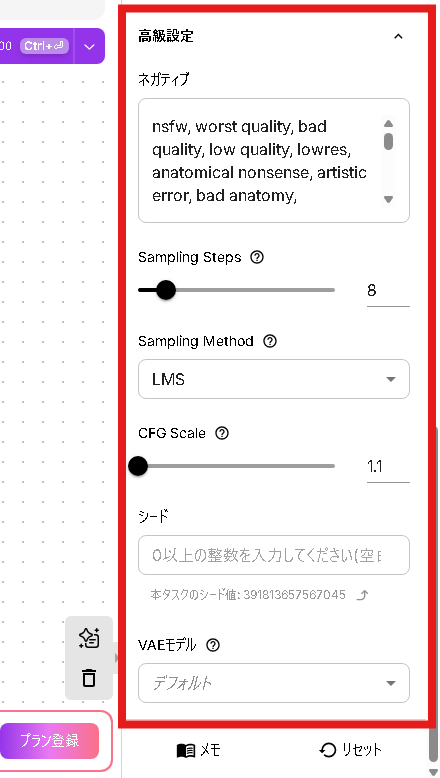
Sanpling steps
これが地味に重要です!AIが画像を作るときに行う「じっくり描き込む回数」のことです。
ステップ数が多いほど丁寧に描いてくれますが、そのぶん時間もクレジット消費も増えます
イメージとしては、
少ないステップ → ササッと描く(早いけど細部は甘い)
多いステップ → じっくり描く(時間もコストもかかるが細かくなる)
本来はステップ数は多めにするのがクオリティアップするために必要なのですが、PixAIの場合LoRAで品質を補えるので、ステップ数を少なめにしても十分きれいに仕上げることができます!
生成クレジットを安くするには?
クオリティアップのLoRAを使用する&Sanpling stepsを低く設定する
この合わせ技でかなりクレジットを節約できますよ!
クオリティが足りないと思った場合はstep数を上げてみましょう。
Sampling Method&CFG
「Sampling Method」は“画像を作る計算手順の種類”です。
手順が違うと、同じプロンプトでも仕上がりが変わります。さらに、Steps や CFG など他の設定の効き方も変わるため、同じ数値でも結果が違って見えることがあります。
かんたんに言うと…
- 同じ下書き(プロンプト)でも、使う筆(Sampling Method)が違えば絵のタッチが変わる
- 筆が違うと、力の入れ方(Steps/CFG など)の影響も変わる
使い方のコツ
- まずは1~2種類を試して、好みのタッチと安定感が出るものを選ぶ
- その上で Steps / CFG を微調整(数値の最適値は Sampling Method ごとに少し違います)
今回はSampling Methodは”LMS”
CFG Scalは1.1で設定しました。
生成してみる
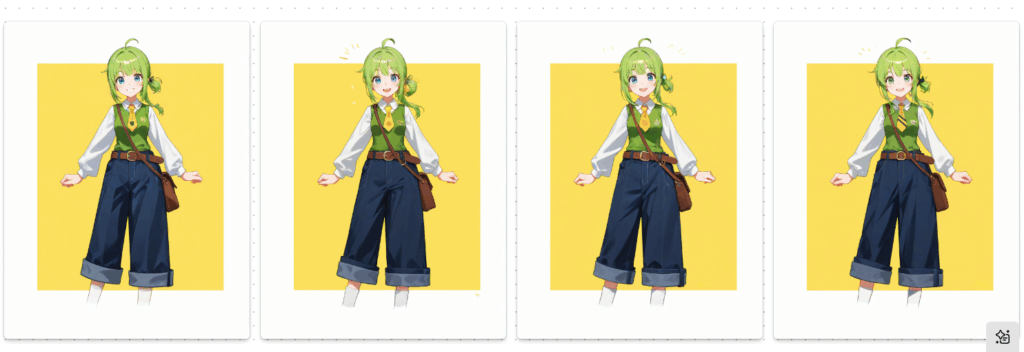
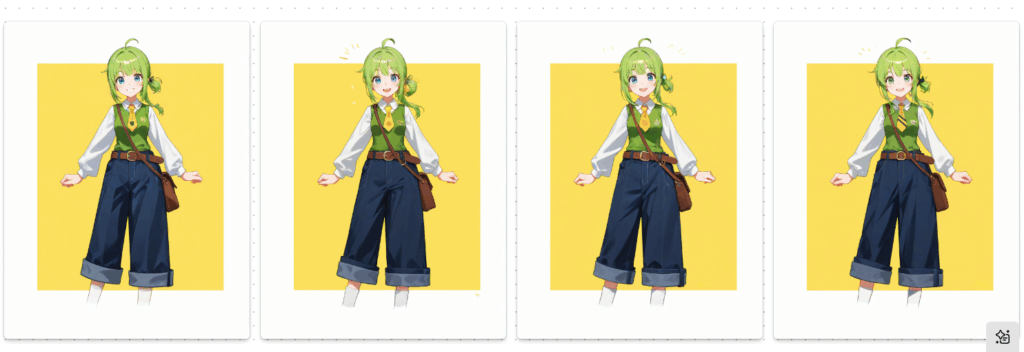
クオリティをさらに上げる
この時点で塗りや線画はほぼ完成ですが、もう一歩クオリティを上げておきましょう。
PixAIには「追加オプション」という機能があります。「顔修正」と「HiRes」というのがクオリティを上げるものです。
この二つを追加して再度生成をしてみましょう。この機能は生成クレジットを使うので注意です!
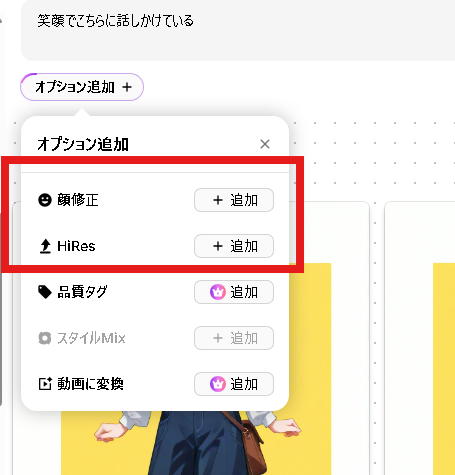
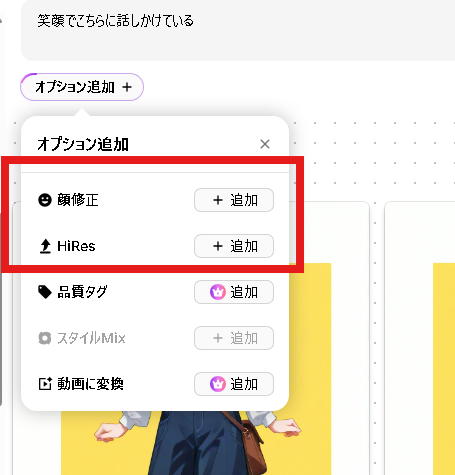
今回のPixAI設定まとめ
今回生成時に設定した値をまとめました!これを参考に色々生成してみてください!
- 参照画像:STEP2のラフ
- モデル:Haruka v2
- LoRA:DMD2、Quality Booster
- Sampling Steps:4(LoRA併用なので低めでOK。クレジット節約にも)
- Sampling Method:LMS
- CFG Scale:1.1(上げると荒れやすかったため低めキープ)
- 追加オプション:顔修正+HiRes


生成されたイラスト
ぱっと見は良い感じですね!
よくよく見ると怪しい部分をここから修正していきます。
STEP 4. 仕上げ
AIの塗りをベースに、細部を手で整えます。
とくにLヘアピンや8ネクタイのようなオリジナルのモチーフは、AIだと再現が難しいので人の手できっちり修正しました!


完成したイラスト
加筆した部分を紹介
顔


BEFORE


AFTER
顔周りはヘアピンが無かったので描き足しました。あとは瞳の塗りやまつ毛なども調整しています。
手


BEFORE


AFTER
ボタンが無かったので描き足したのと、ところどころ変な色が入っていたので調整しました。
体


BEFORE


AFTER
ネクタイのデザインと、ベルトのバックル、胸の8Linkのロゴを元デザインに合わせました。
まとめ
普通に描くより圧倒的に早くオリジナルキャラクターを仕上げることが出来ました!
AIの短所である細かいデザインや独自のモチーフがうまく再現されないことを人による加筆で補い、長所である一瞬でそれっぽくするというのを活かす形での制作は、絵を描く人間からしたら有効な分担作業になるかもしれませんね!
ご相談・見学について
今回ご紹介したのは、スタッフが試しに行ったAIイラスト制作の一例です。
AI画像生成をやってみたい!――そんな方は、お仕事のご相談や見学・体験もお気軽にどうぞ!
「この内容で試作できる?」「この手順でやってみたい」など、まずはご連絡ください。